とっちゃん@nyanco! です。
今回はWindows10で文字入力時に1文字目が勝手に確定してしまう不具合の対処法についてご紹介です。
ちょっとしたことだけどかなりイライラしますにゃ~
勝手に一文字目確定問題
いつの頃からか、Windowsでの文字入力時に次のようなおかしな現象に見舞われるようになりました。
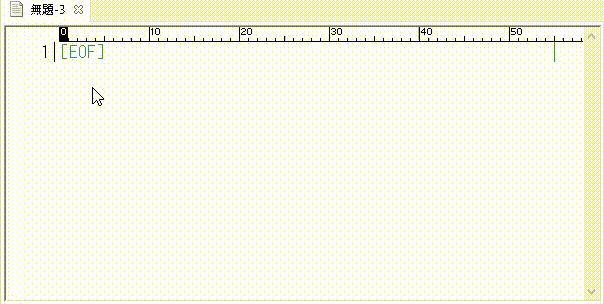
何が起きてるのかと言うと、
- ローマ字入力モードで「にゃんこ」と入力したい!
- 「nyanko」とキーボードで入力
- 一文字目の「n」を入力した途端、強制的に確定されてしまう
- 「nやんこ」というナゾの文字列が入力されてしまっている
入力時必ずというわけではないですが、結構頻発するので忙しい時などはかなりのストレスですにゃ~
こちらの不具合が解消した方法を画像付きで分かりやすくご紹介します。
一文字目確定問題の解決方法手順
わずかスリーステップの超簡単な手順です。
1. タスクバーの「IME」から「プロパティ」を開く
タスクバーにある「Microsoft IME」のアイコン(「A」または「あ」)の上で右クリック→「プロパティ」をクリックします。
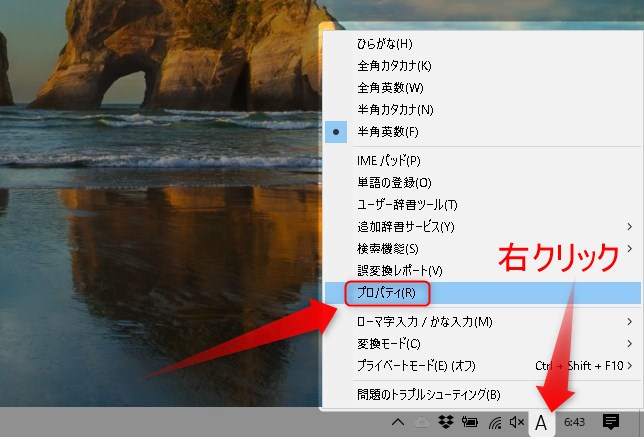
「IME」のアイコンが表示されてない、または「x」となっている場合があります。
その場合は、適当なテキスト入力すると「A」または「あ」と表示されるはずです。
2.「Microsoft IME の設定」の「詳細設定」
「Microsoft IME の設定」ウィンドウが開くので、「詳細設定」をクリックします。
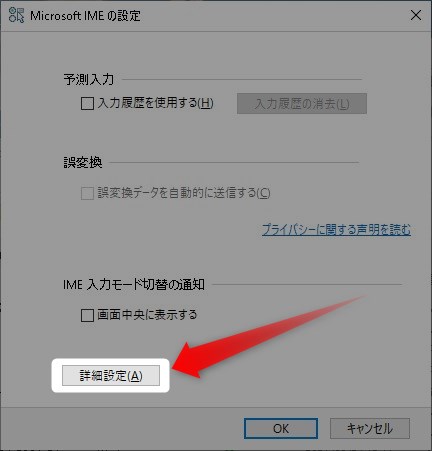
3.「予測入力を使用する」のチェックを外す
「予測入力」タブを開き、「予測入力を使用する(U)」のチェックを外し、「OK」をクリックします。
たったこれだけの設定で筆者は「一文字目確定問題」がピタリとおさまりました!
「予測入力を使用する(U)」にチェックが元々入ってないんだけど…という場合は、別の原因が考えられます。
常駐ソフトなどが悪さしている場合があるので、その辺りをオフにして原因の切り分けをしてみるか、Windowsの再起動を試してみると良いかも知れません。
おわりに
パソコン作業において文字入力は基本中の基本なので、そこでの不具合は致命的ではないにせよかなりのストレスですよね。
同じように文字入力時に一文字目が強制的に確定されてウザい!と困ってる方は本記事の手順をお試しください。
本記事がどなたかの参考になれば幸いです。
今回は以上となります。
最後まで読んでいただきましてありがとうございました!
それではまた〜✧٩(ˊωˋ*)و✧



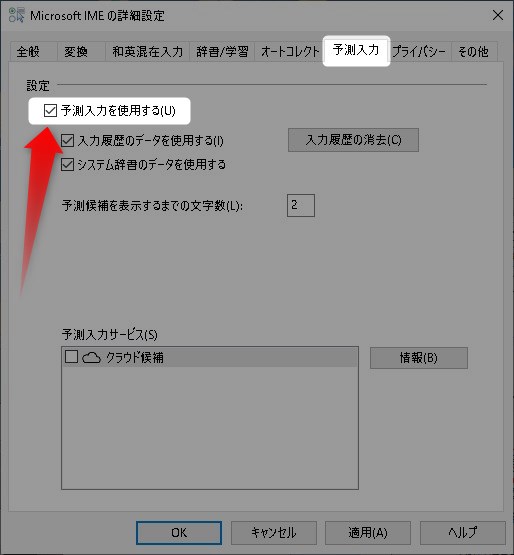
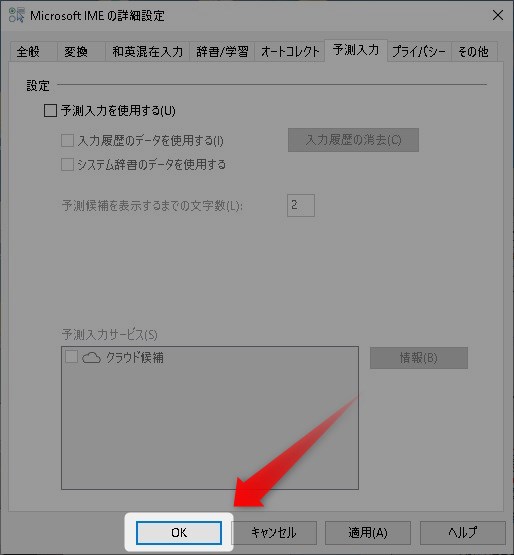
コメント